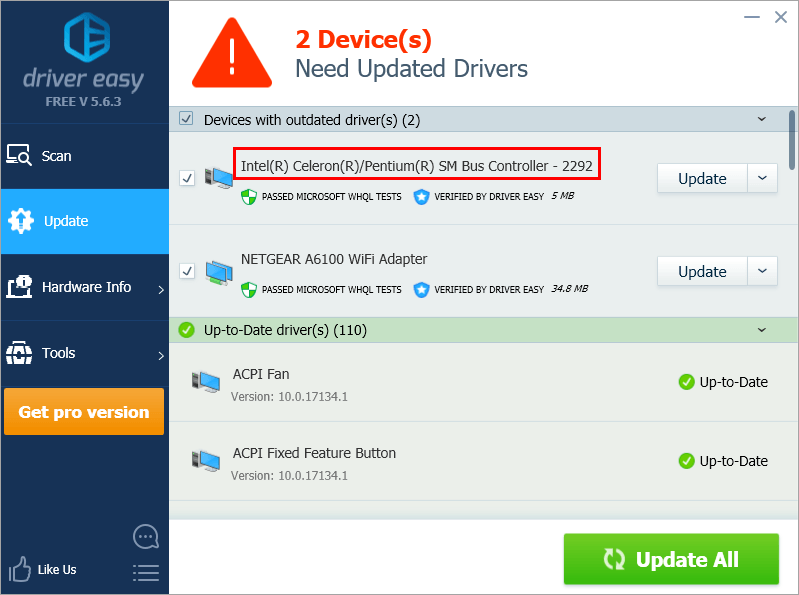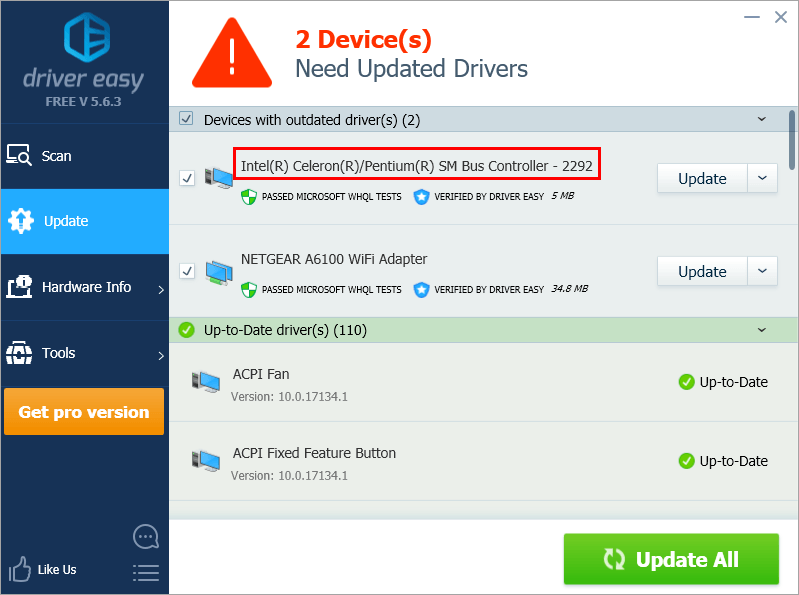'>
Kas olete ärritunud, kui näete kõrval kollast hoiatusikooni või küsimärki SM-siini kontroller seadmehalduris? Ärge muretsege, see on tõenäoliselt juhi probleem. Pärast selle postituse lugemist peaksite saama selle kiiresti ja lihtsalt ise lahendada!
Mis on SM-siini kontroller?
SM Bus Controller on kiibistik emaplaadil. Selle peamine eesmärk on jälgida emaplaadi pinget ja temperatuuri. Kui näete SM-siini kontrolleri ees küsimärki, näitab see, et Windows ei tunne riistvara ära. Selle ees olev kollane hoiatusikoon näitab, et SM-siini kontrollerit pole installitud või draiver pole õigesti installitud.
SM Bus Controller draiveri värskendamiseks on kaks võimalust:
1. meetod - laadige draiver käsitsi alla ja installige see
Intel ajakohastab draivereid. Nende saamiseks peate minema Inteli ametlik veebisait , leidke draiverid, mis vastavad teie Windowsi versiooni konkreetsele maitsele (näiteks Windows 32 bit) ja laadige draiver käsitsi alla.
Kui olete oma süsteemile õiged draiverid alla laadinud, topeltklõpsake allalaaditud failil ja järgige draiveri installimiseks ekraanil kuvatavaid juhiseid.
2. meetod: värskendage draivereid automaatselt
Kui teil pole oma aja draiveri värskendamiseks aega, kannatust ega arvutioskusi SM-siini kontroller käsitsi, saate seda teha automaatselt Juhi lihtne .
Driver Easy tuvastab teie süsteemi automaatselt ja leiab sellele õiged draiverid. Te ei pea täpselt teadma, millist süsteemi teie arvuti töötab, te ei pea riskima vale draiveri allalaadimise ja installimisega ning te ei pea muretsema installimisel vea pärast.
Draivereid saate värskendada kas Driver Easy'i TASUTA või Pro versiooniga. Kuid Pro versiooniga kulub vaid kaks klikki (ja saate täieliku toe ja 30-päevase raha tagasi garantii):
- Lae alla ja installige Driver Easy.
- Käivitage Driver Easy ja klõpsake Skannida nüüd . Seejärel kontrollib Driver Easy teie arvutit ja tuvastab probleemsed draiverid.

- Klõpsake nuppu Uuenda seadme kõrval, mille nimi sisaldab SM-kontrolleritselle draiveri õige versiooni automaatseks allalaadimiseks saate selle käsitsi installida. Või klõpsake Värskenda kõik kõigi teie süsteemis puuduvate või aegunud draiverite õige versiooni allalaadimiseks ja installimiseks (selleks on vaja Pro versioon - klõpsates palutakse teil uuemale versioonile üle minna Värskenda kõik ).